Generale
Questo comando può essere utilizzato per convertire una fonte di luce di Cinema 4D in una fonte di luce Redshift. Per fare questo dovete aver installato Redshift.
E’ possibile modificare il colore di ciascuna luce usando i cursori o digitando i valori nelle caselle per ciascun elemento (RGB). E’ possibile cambiare il metodo di colore (ad es. HSV 0...255) utilizzando il menu al di sotto del riquadro Colore.
E’ possibile usare i cursori colore anche per ottenere effetti di luce negativi come spiegato in modo dettagliato più avanti in questo capitolo.
Colore Temperatura[1000.00..10000.00]
Il colore della luce può essere definito anche con il valore Temperatura Colore (cliccate sulla freccina a sinistra dell’opzione Colore), anziché utilizzare il cursore RGB, quando è attiva l’opzione Usa Temperatura] (vedere anche Bilanciamento del Bianco (K)).
Notare che questo settaggio (al contrario della temperatura Kelvin del selettore colori, che crea interpolazioni e animazioni solo internamente tra valori RGB) può essere animato correttamente.
Intensità[-10000000..10000000%]
Questo valore controlla la luminosità generale della fonte di luce. Questo controllo può essere visto solo come un sistema per illuminare o affievolire la vostra fonte di luce, ma in realtà è in grado di generare un altro interessante effetto. Inserendo un valore negativo, otterrete un’illuminazione negativa. In questo caso, il colore della fonte di luce è molto importante: tale colore non sarà aggiunto alla scena in cui è presente una fonte di luce negativa. Con questa tecnica potete oscurare artificialmente e ombreggiare aree specifiche della scena. Potete definire quanto brillante dev’essere una determinata luce, a prescindere dal suo colore. Potete simulare qualsiasi cosa, da una pallida luce di candela all’intensa luce del sole. Possono anche essere inseriti valori ben oltre il 100%.
Questo tipo di illuminazione funziona ancora meglio se usato in combinazione ad una luce ambientale attentamente costruita e a gamme di decadenza. E’ necessaria una buona conoscenza delle luci ambientali.
Definisce il Tipo di luce.
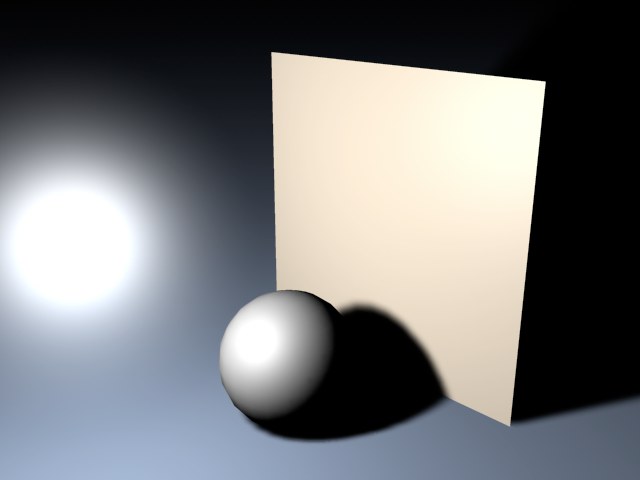
Una fonte di luce Omni si comporta come una normale lampadina (proietta i suoi raggi in tutte le direzioni). Posizionando una luce Omni al centro di una scena, quest’ultima verrà illuminata in modo uniforme.
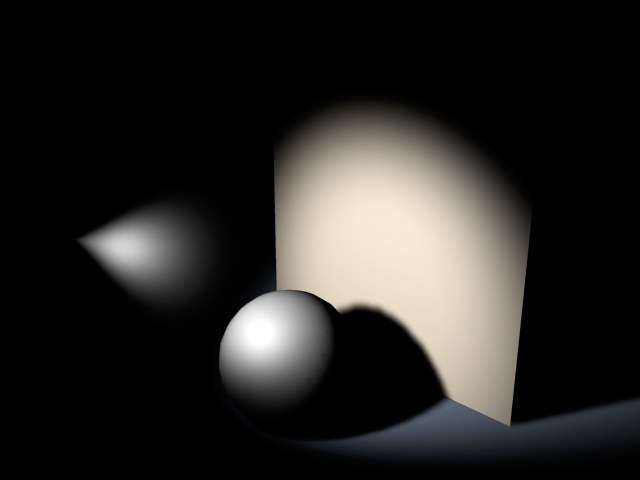
Le luci Spot proiettano i raggi soltanto in una direzione (lungo l’asse Z di default). Una volta creata, può essere facilmente spostata e ruotata per illuminare singoli oggetti e certe aree della scena. Questa luce può proiettare un cono luminoso rotondo o quadrato.
I coni luminosi quadrati sono ideali, tra l’altro, per simulare un’immagine squadrata da proiettare su un muro.
Alcuni esempi tipici di spot rotondi sono i fari della macchina, le torce, ecc.
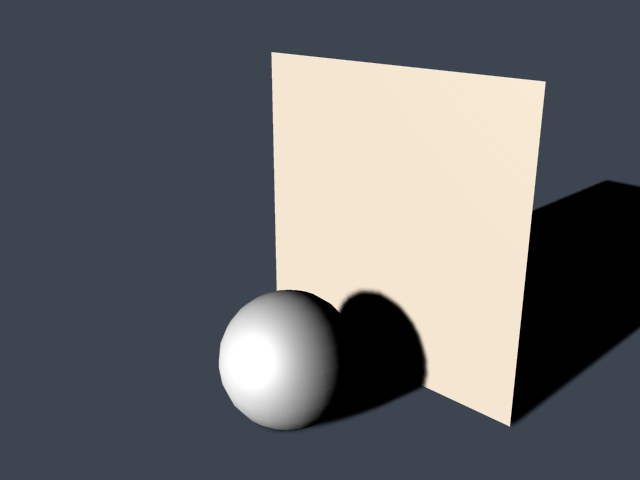
La luce Infinita è così chiamata perché imita la luce proiettata da una distanza infinita. Con questo tipo di luce si potrà, ad esempio, illuminare uniformemente un intero oggetto pavimento in tutte le direzioni (sempre che il pavimento sia piatto). Poiché la luce Infinita è appunto infinita, non avrà un’origine. Così la posizione esatta di una luce Infinita, vicina o lontana che sia, non avrà effetto sugli oggetti nella scena (è importante soltanto la direzione verso cui è diretta la luce).
Le sorgenti di luce Infinita sono indicate per simulare la luce solare.
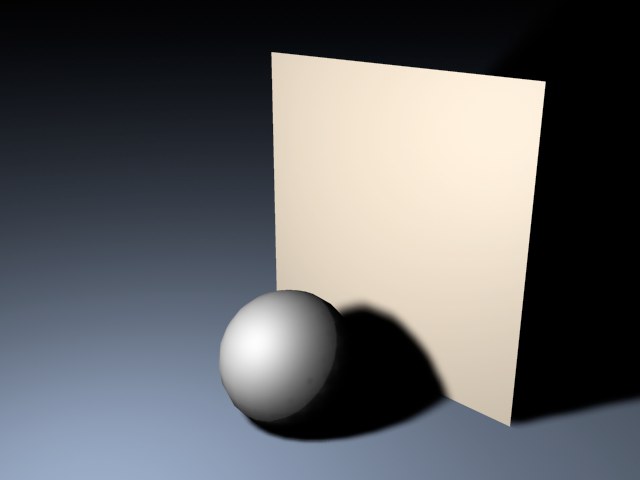
I raggi di luce provenienti da una luce Area vengono proiettati da tutti i punti sulla sua superficie verso tutte le direzioni.
Pensate ad esempio allo schermo rettangolare di un computer.
L’illuminazione e gli effetti speculari risultanti sono piuttosto diversi da quelli ottenuti con una luce Omni. Le zone di massima luce speculare sono più angolari e l’illuminazione della superficie più intensa. Più la luce Area è vicina ad un oggetto e più esso diventa evidente.
 Tuttavia, una luce Area con un raggio piccolo che viene posizionata lontano nella scena difficilmente sarà diversa dall’effetto ottenuto con una luce Omni.
Tuttavia, una luce Area con un raggio piccolo che viene posizionata lontano nella scena difficilmente sarà diversa dall’effetto ottenuto con una luce Omni.
Oggetto "Luce Area” Migliorato
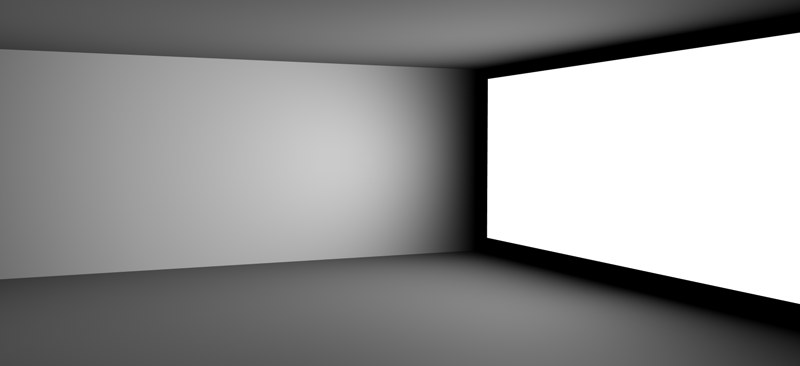 Dispersione di luce naturale utilizzando una luce Area.
Dispersione di luce naturale utilizzando una luce Area.
Le ombre Area corrispondenti operano assieme all’oggetto luce Area.
Come potete vedere nell’immagine sopra, la luce Area rettangolare a destra (regolata con l’uso di Angolo Decadenza) emula la luce trasmessa attraverso una finestra in modo molto accurato.
 Copyright immagine di Holger Schömann.
Copyright immagine di Holger Schömann.
La scena sopra è stata illuminata usando una luce Omni, una luce Area con un’ombra Area, e renderizzata usando Occlusione Ambientale. La luce Area è rettangolare ed è stata posta nell’apertura della finestra.
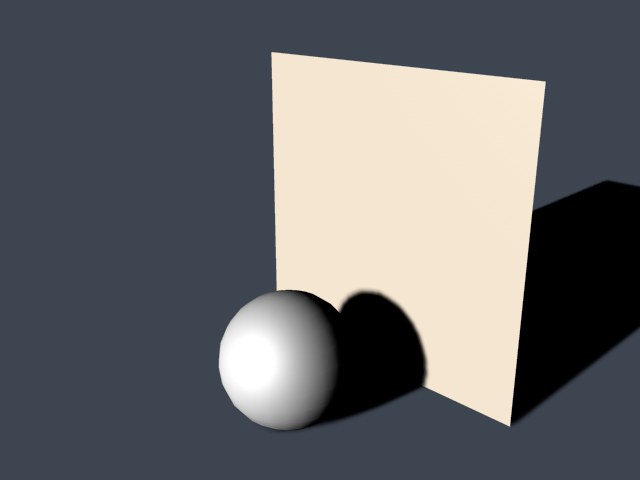
Le luci parallele assomigliano alla luce Infinita. Diversamente da questa comunque, la luce Parallela ha un’origine e simula un muro di luce ampio e con un singolo asse. Per default, tutte le luci Parallele appena create irradiano la luce lungo l’asse Z. Queste luci assumono l’aspetto di una superficie infinitamente grande che irradia la luce parallela in una singola direzione. Qualsiasi cosa dietro al punto di origine non verrà illuminata.
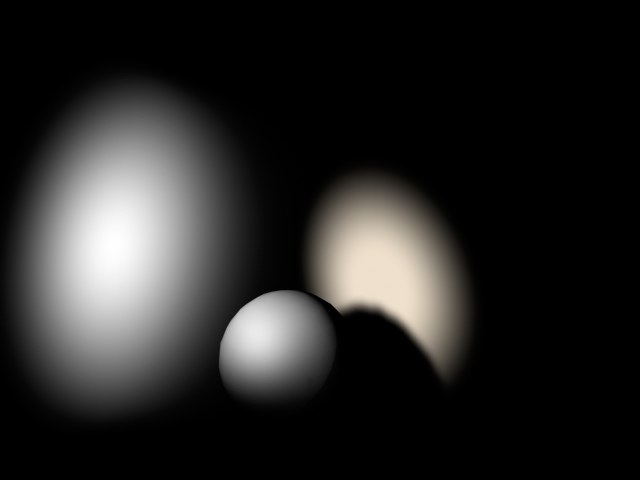
Le luci Spot Parallele assomigliano allo spot normale anche se non hanno i coni luminosi e non possono definire la decadenza o la distanza. I raggi luminosi sono proiettati lungo dei cilindri e/o barre. L’origine è importante per definire quali oggetti nella scena risulteranno interessati da questa luce. Il raggio dello spot può essere modificato utilizzando anche le maniglie di modifica.
Vedi la Fotometrico in cui è possibile caricare un file IES.
Questa sezione descrive i diversi tipi di ombra selezionabili dal relativo menu Ombre nella tab Generale.
Selezionate Nessuna se la vostra luce non dovrà proiettare alcuna ombra. Ciò è molto utile nelle scene ricche di luci, perché consente di abilitare le ombre solo per le luci principali.
Tempi di Rendering
- Le ombre Morbide vengono calcolate più velocemente di quelle Nette, e queste ultime sono più veloci di quelle Area.
- Rendere una luce visibile in una scena renderizzata non aumenta molto il tempo di calcolo, cosa che invece accade quando si utilizza una luce volumetrica, a seconda della Distanza Campione.
- Il Disturbo aumenta i tempi di calcolo soprattutto se combinato con Turbolenza Morbida o Netta. La Turbolenza Wavy raddoppia il tempo di calcolo rispetto al valore standard del Disturbo.
- Utilizzando un valore alto del raggio campione, si aumenterà il tempo di rendering delle ombre morbide.
- Le luci Area incrementano il tempo di calcolo anche se non in modo intenso come la luce volumetrica.
Definisce la visibilità della luce nella scena. Questo tipo di effetto può essere visto, ad esempio, in una stanza piena di fumo.
Questo effetto è comparabile alla nebbia, la quale non diminuisce la luce, ma piuttosto "integra” la sua luminosità. Con la Luce Visibile si possono produrre effetti incredibili, come luci incandescenti ed abbaglianti, raggi laser ed effetti atmosferici.
In natura, un raggio di luce diventa visibile quando sono presenti nell’aria piccole particelle quali polvere, insetti, fumo o nebbia. Ad esempio, se i fari di una macchina splendono nella nebbia, riuscirete a vedere i coni di luce abbastanza distintamente. In Cinema 4D tutte le sorgenti luminose e/o i coni emessi possono essere resi visibili.
Se è attivata l’opzione Mostra Luce Visibile (tab Generale), allora la fonte di luce può penetrare tutte le particelle atmosferiche. Così, ad esempio, una luce visibile può essere posizionata al centro di un pianeta sferico per simulare un’atmosfera.
L’opzione Visibile è di grande importanza nei sistemi particellari. Le luci visibili (con Nessuna Radiazione attivo) si prestano ad una enorme varietà di possibili effetti (ad esempio, nebulose, fumo, code di comete, fuochi e molto altro).
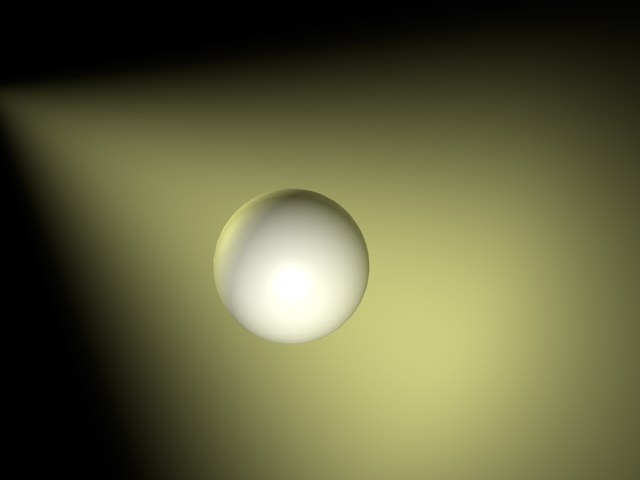
La luce visibile non influenza gli oggetti che si trovano nel suo cono di luce. I raggi penetrano gli oggetti senza proiettare ombre.
Affinché l’ombra sia proiettata da una luce visibile, è necessario aggiungere l’illuminazione Volumetrica.
I parametri vengono presi dai valori della mappa d’ombre della fonte di luce: Risoluzione X, Risoluzione Y, Raggio Campione e Larghezza Parallela.
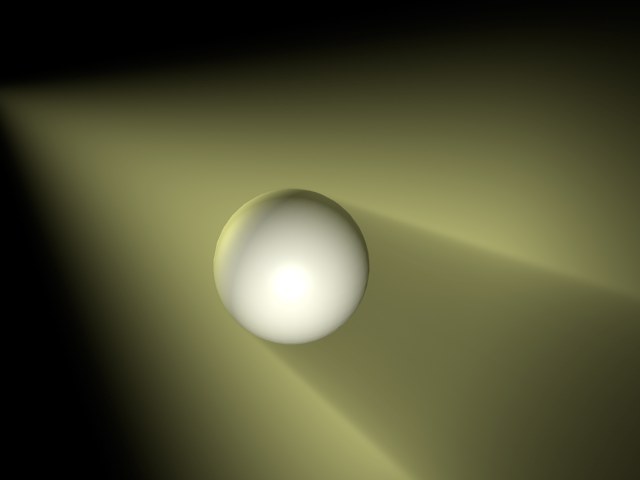
Con questa funzione si avrà un interessante effetto di inversione della luce volumetrica. La luce è visibile dove generalmente il cono di illuminazione è in ombra.
Immaginate un logo aziendale dietro al quale è stata posizionata una fonte di luce Volumetrica Inversa. Questo invertirà gli effetti dell’illuminazione volumetrica, dando l’impressione che la luce sia irradiata dal logo stesso.
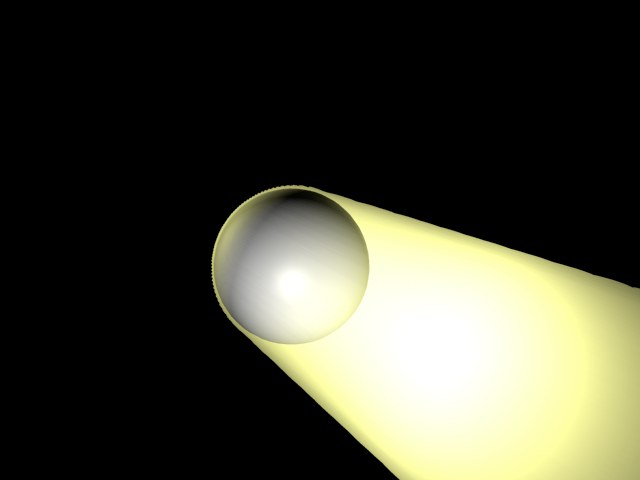
Attivate questa opzione se volete vedere soltanto la luce e/o i suoi effetti senza che la luce illumini veramente gli oggetti. Qualora si dovesse utilizzare una fonte di luce per degli effetti speciali (come le particelle di gas emesse dal motore di un jet) si consiglia di attivare questa opzione per un rendering più veloce.
Selezionando questa opzione verrà mostrata nell’editor un’approssimazione in fil di ferro della zona illuminata dalla luce. Questa zona può essere modificata trascinando le maniglie della rappresentazione in fil di ferro.
Normalmente, la luminosità di una superficie è determinata dall’angolo con cui un raggio di luce la colpisce. Più grande è l’angolo tra il raggio e la tangente alla superficie e più quest’ultima sarà illuminata dalla luce. Quando è attiva Illuminazione Ambiente, la legge fisica è derogata. Tutte le superfici sono illuminate con la stessa intensità. In questo modo si avrà un aspetto piatto. Per il calcolo della luce viene considerato soltanto il colore del materiale.
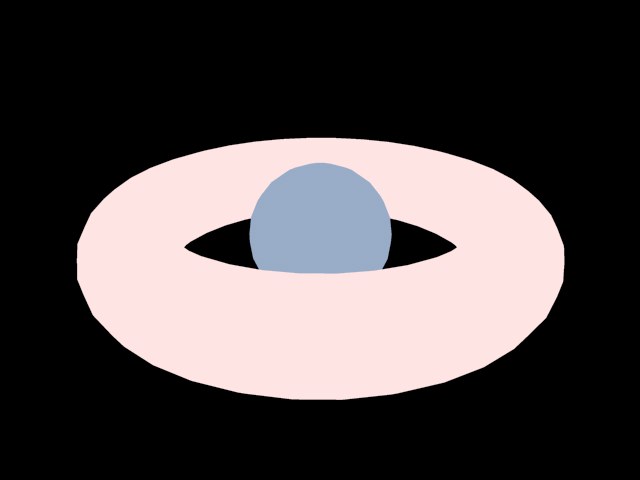 Illuminazione Ambiente. Illuminazione Ambiente.
|
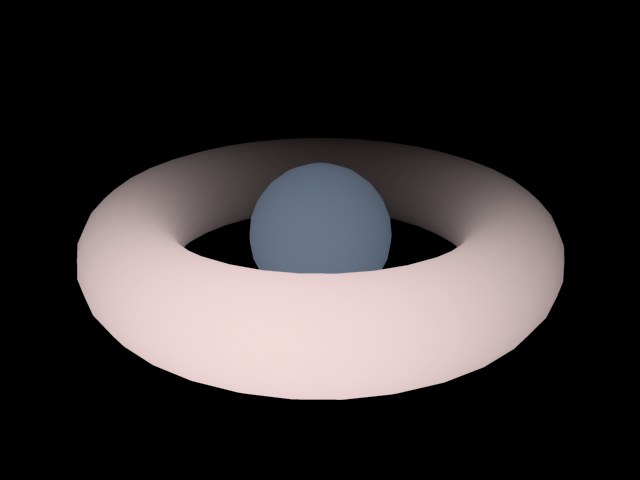 Illuminazione Ambiente con Decadenza abilitata. Illuminazione Ambiente con Decadenza abilitata.
|
Con Illuminazione Ambiente e Decadenza entrambi attivati per la fonte di luce, è possibile illuminare certe zone della scena in modo simile all’utilizzo di Illuminazione Negativa.
Selezionate questa opzione per vedere un’approssimazione della luce visibile nelle finestre, da non confondere con l’illuminazione. Di nuovo, la zona visibile può essere modificata interattivamente usando le maniglie.
Quando Diffusione è disabilitato, le proprietà del colore di un oggetto vengono ignorate dalla fonte di luce; la luce produce soltanto la superficie speculare. Questo può essere utile per alcuni oggetti (tipo delle firme dorate), dove si desiderano alcuni scintillii speculari, ma non l’illuminazione delle proprietà del colore.
 A sinistra opzione Colore Materiale con luci colorate abilitata, a destra opzione disabilitata
A sinistra opzione Colore Materiale con luci colorate abilitata, a destra opzione disabilitata
Selezionando questa opzione viene mostrata nell’editor un’approssimazione della zona di clipping della luce selezionata (la restrizione della zona di luce). Ancora, la zona visibile può essere modificata interattivamente con le maniglie in fil di ferro.
Quando questa opzione è abilitata, la fonte di luce non produce delle zone di massima luce speculare sugli oggetti nella scena. Pensate ad una bottiglia su una tavola con due o più sorgenti luminose nella scena. La bottiglia potrebbe apparire con troppe zone di massima luce speculare, dando come risultato un vetro troppo "carico”. Per evitare questo, disabilitate Speculare per alcune luci nella scena.
 Questa bottiglia è illuminata da due sorgenti luminose, il che provoca più highlight di quanto si desideri.
Questa bottiglia è illuminata da due sorgenti luminose, il che provoca più highlight di quanto si desideri.
 L’opzione Nessuna Specularità è abilitata per una sola fonte di luce. Ora le highlight vanno bene.
L’opzione Nessuna Specularità è abilitata per una sola fonte di luce. Ora le highlight vanno bene.
Questa opzione corrisponde all'opzione Luci Separate nei settaggi impostazioni Multi-Pass del menu Settaggi di Rendering. Se selezionate Selezionato, sarà renderizzato un canale separato per ogni fonte di luce in cui è abilitato Pass Separato.
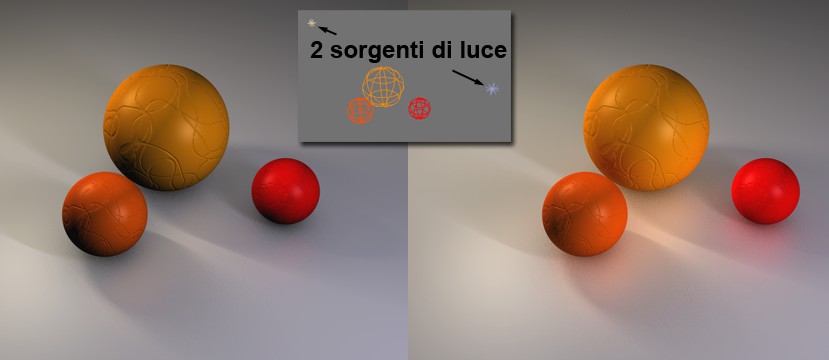 Sinistra: Illuminazione IG disattivata. Detrsa: Attivata. Senza l’illuminazione IG per entrambe le sorgenti di luce, la scena verrà calcolata senza IG.
Sinistra: Illuminazione IG disattivata. Detrsa: Attivata. Senza l’illuminazione IG per entrambe le sorgenti di luce, la scena verrà calcolata senza IG.
Usate questo settaggio per definire se gli oggetti illuminati da una fonte di luce devono "lasciar passare” la loro luce a seconda dell’ IG. Se questa opzione è disattiva l’illuminazione della fonte di luce influenzerà gli oggetti (che saranno illuminati), ma questi oggetti non rifletteranno la luce su altri oggetti).
Se attivo, la fonte di luce sarà esportata in una applicazione di compositing (vedere anche qui).